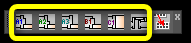

SpeedDraftでは下記の5種類の鋼製扉、2種類の木製扉の枠を作図するAutoLISPコマンドを用意しました。
| コマンド番号 | 扉枠の形状 | 用途 |
| SD-4201 | 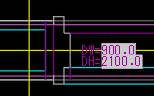 | 鋼製扉 一般的に使われる形状 |
| SD-4202 | 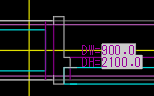 | 鋼製扉 最も一般的に使われる形状 |
| SD-4203 |  | 鋼製扉 稀に使用される形状 |
| SD-4204 | 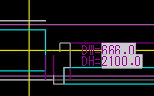 | EPS、PS、機械室など、室内側の見栄えが重視されない、もしくは室内仕上げが無いような部屋の鋼製扉 |
| SD-4205 | 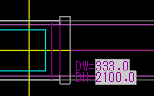 | 鋼製三方枠 |
| SD-4301 | 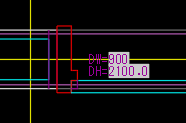 | 木製扉枠 |
| SD-4302 | 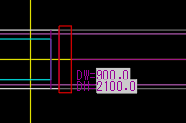 | 木製三方枠 |
動作するための壁の条件
このAutoLISPコマンドが動作するには、仕上線・LGS・躯体・ALCの線が正しいレイヤーで書かれている必要があります。プログラムがクロス選択された線のレイヤーをチェックし、本数を数えたうえで正しい場合にのみコマンドが動作します。レイヤー設定については、SpeedDraftは複数の作図標準に対応可能を参照してください。
- LGSの線は、無しか2本のどちらかでなくてはなりません。
- RCの躯体の線は、無しか2本のどちらかでなくてはなりません。
- ALC/ECPの線は、無しか2本のどちらかでなくてはなりません。
- 上記LGS、RC、ALC/ECPの線は合計して2本もしくは4本のいずれかでなくてはなりません。
- 仕上げ線は、無し、1本、2本のいずれかでなくてはなりません。
- 断熱材の線は、無し、1本のいずれかでなくてはなりません。
作図方法
基準点1をクリック後、壁をクロスで選択します。
SpeedDraftでは、設定を行うことにより、壁・下地・通り芯をプログラムが自動で判別するので、ザクッとクロスで選択するだけで正しい位置に扉が作成されます。
寸法を作成する側は、マウスを動かすと画像が変化しますので、好きな方でクリックしてください。
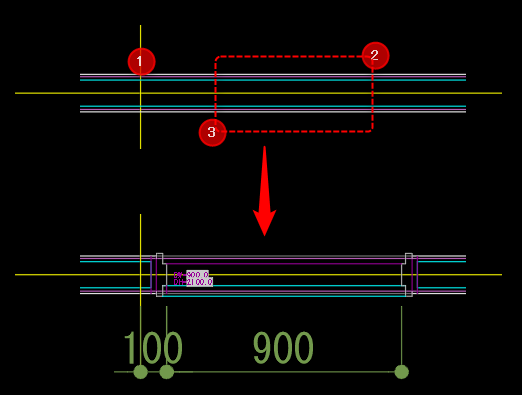
ダイアログでは基準点1からの距離と扉巾を入力します。
扉高さは作図には影響しませんが、ブロック中のフィールドに表示されます。扉高さは平面詳細図に記載した方が後々役に立つことが多いです。
またW、Hの値を属性に含んだブロックですので、図面全体のブロックをCSVに書き出す事により、図面中の全ての建具のW、Hの一覧を取得するという運用も可能です。
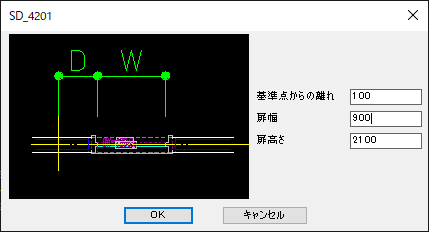
作図動画
コマンドの動画はこちらです。
ちり、見付などのパラメータの変更方法
図形はダイナミックブロックですので、作図後に巾を変更する場合はプロパティから数値を変更するか、ブロックのハンドルをドラッグしてください。
扉枠の見付、チリなどは標準的な値となっていますが、もし変更する必要がある場合は、mitsuke、chiriなどの数値をプロパティの画面から変更してください。複数のブロックを選択して一度にパラメータを変更することも可能です。
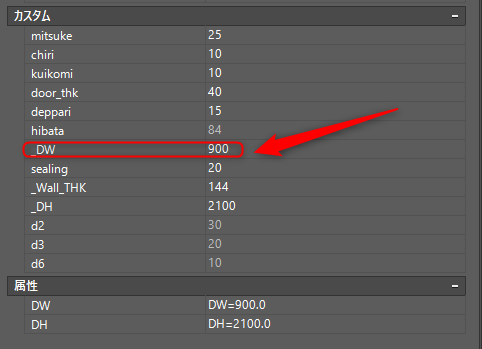
展開図をダイナミックブロックに組み込むこともやってみましたが、ダイナミックブロック内の拘束が増えると図面をコピーする時にAutoCADの処理に大変な時間がかかるため、諦めました。

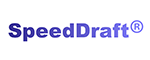
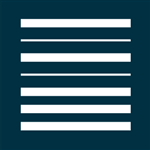


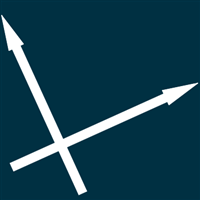

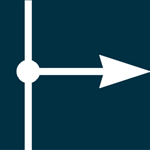


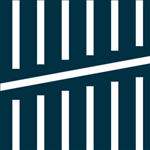
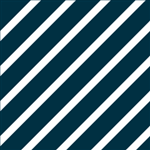

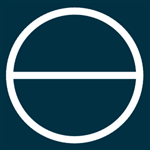
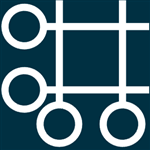




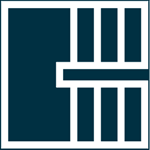
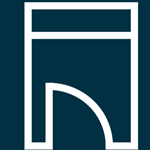
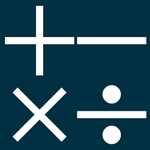


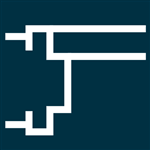
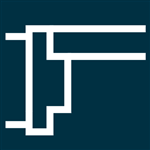



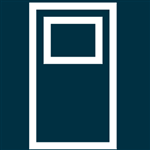
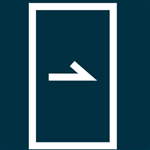
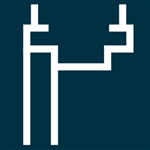
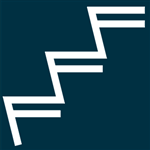



コメント